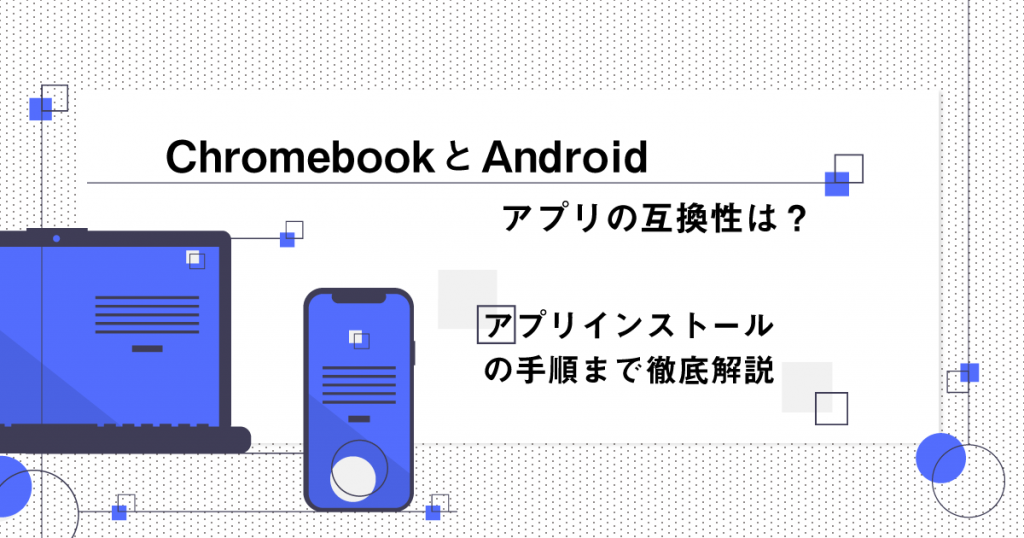
ChromebookとAndroidアプリの互換性は?アプリインストールの手順まで徹底解説!
- Android
- Chromebook
- Chromebook使い方
- 互換性
「Chromebookの存在は知っているが、使ったことないし、どんな特徴があるのかわからない。」という方は多いのではないでしょうか?
日本市場においては、まだまだWindows PCが圧倒的なシェアを誇っていますが、近年のChrome OSの進化に伴い、Chromebookのニーズは世界的に高まっています。
本記事では、Chromebookの特徴の一つである「Androidアプリとの互換性」について解説していきます。あわせて、アプリインストールの具体的な手順も紹介していますので、ぜひご参考にされてください。
弊社トップゲートでは、Google Workspace(旧G Suite) 導入をご検討をされているお客様へ「個別無料相談会」を実施いたします。導入前に懸念点を解決したい方、そもそも導入した方がいいのかをお聞きしたい方はお気軽にお申し込みください!
ChromebookとAndroidアプリの互換性は?
結論から言うと、ChromebookとAndroidアプリは互換性があります。普段、Androidで使っているアプリがChromebookで利用できるなんて嬉しいですね!
しかし、実は数年前までChromebookでは、Androidアプリを動かすことができませんでした。この話題が一番最初に出たのは2016年4月25日、redditという英語圏のwebサイトでした。
とある方が「ChromebookでAndroidアプリを利用できるようにする」というオプションが、Chromebookの設定画面に表示されたことを発見し、redditに投稿したのです。その時点ではGoogleから何もアナウンスはありませんでしたが、この投稿をきっかけにユーザーの期待値は非常に大きくなっていきました。
そして、2016年5月19日、Google主催の開発者イベント(Google I/O)にて、「ChromebookがGoogle PlayストアとAndroidアプリに対応する」ことが正式に発表されました。
以降、Android利用者をはじめとした多くの人々がChromebookに再注目し、現在も世界中で厚い支持を集める人気のデバイスとなっています。
各種PCとアプリの互換性
ChromebookとAndroidアプリには互換性があることがわかりました。では、Chromebook(ChromeOS)以外のPCと各種アプリの互換性はどうなのでしょうか?
Chromebook、Mac、Windowsの3大PCそれぞれについて、Androidアプリ・iOSアプリと互換性があるのか?をわかりやすく表にしました。
| Androidアプリ | iOSアプリ | |
|---|---|---|
| Chromebook | 互換性あり | 互換性なし |
| Mac | 互換性なし | 互換性あり |
| Windows | アプリによって異なる | アプリによって異なる |
ChromebookはAndroidアプリには対応していますが、iOSアプリには非対応。
逆にMacはiOSアプリには対応していますが、Androidアプリには非対応。Windowsに関しては、アプリの種類によって互換性の有無が異なります。
厳密に言うと、エミュレーターを使えば、ChromebookでiOSアプリを擬似的に動かすことは可能です。ただし、エミュレーターで動かすアプリ環境は、純正のものと比較すると圧倒的に操作感が劣ります。何よりもセキュリティ面で不安が残るので、おすすめできません。
やはり、Chromebookで快適・安全にアプリを使いたい場合は、素直にChromeやAndroidのアプリを利用するのが最も賢い選択です。
Androidアプリは数えきれないほど存在しており、様々なジャンルを網羅しています。徹底的に情報をリサーチすれば、目的に合ったアプリが必ず見つかるはずです。
ChromebookでAndroidアプリを使う5つのメリットとは?
大画面でアプリが使える
当然のことですが、Chromebookはスマホやタブレットよりも画面サイズが大きいです。
そのため、動画視聴、電子書籍といったジャンルのアプリは非常に快適に利用できます。
さらに、画面が大きいので、業務の生産性向上の効果も見込めます。
マルチタスクが可能
ChromebookでAndroidアプリを利用する際、表示サイズは3パターンから選択することができます。
小さいサイズで設定しておけば、1画面内での複数アプリ表示が可能になり、マルチタスクで効率よく作業を進めていくことが可能。
WindowsやMacのようにアプリウインドウを自由に伸縮することはできませんが、マルチタスクによるアプリ切替やドラッグによるウインドウ移動も可能です。
キーボード入力の自由度が広い
ChromebookでAndroidアプリを操作する場合、入力方法はキーボード&マウスまたはタッチ入力の2パターンどちらも対応しています。
原則、Androidアプリはタップ操作を前提に開発されています。
そのため、スマホで使い慣れたアプリをChromebookで利用する際、普段と同じタッチ操作ができる点は、非常に利便性が高いです。
ただし、お使いのChromebook自体がタッチ操作に対応していることが条件になります。ChromebookでAndroidアプリをタップ操作したい場合は、端末自体が対応しているかどうかを事前にチェックして購入されてください。
Android通知が受信できる
ChromebookでもAndroidの通知を受け取ることができます。
通知方法はAndroid OSのような通常のものだけでなく、Facebook(メッセンジャー)のようなチャットヘッド通知も対応しています。
各種通知もスマホと同じ感覚で使えるのは嬉しいポイントですね。
Chromebookとスマホでアプリデータの同期ができる
Chromebook・スマホを同じアカウントで使っていれば、アプリデータの同期が可能です。
例えば、移動中はAndroidスマホで電子書籍を、帰宅後はChromebookで続きから開始する、といったイメージです。
このように、自分の状況に合わせて端末を選べる点も便利なポイントの一つです。
ただし、全てのアプリで上記が可能な訳ではありません。同じAndroidでもアプリによって異なりますので、事前にチェックするようにしましょう。
Androidアプリのインストール方法は?
ChromebookへのAndroidアプリのインストールですが、何となく難しいイメージを持っている方が多いのではないでしょうか?
最初にお伝えしておくと「インストールはとても簡単」です。スマホのアプリインストールと全く同じ要領で入手することができます。
以下、手順に沿ってご説明していきます。
Step1:「Google Playストア」アプリを入手する
1-1.Chrome OSが最新バージョンであることを確認
⇒Google Playストアを入手するためには、Chrome OSが最新バージョンである必要があります。
最新でない場合、まずはOSを更新しましょう。
※参考:Chrome OSの更新方法
1-2.Chromebookの画面右下「時刻」を選択
1-3.「設定」 を選択
1-4.「Google Play ストア」の 「Google PlayのアプリとゲームをChromebookにインストールします」の横にある 「オンにする」を選択
1-5.表示されるウィンドウで「もっと見る」を選択
1-6.利用規約への同意を求めるメッセージが表示されるので、利用規約を読み「同意する」を選択
以上でGoogle Playの初期設定は完了です。
2回目以降、Google Playを開くときは、Chromebookの画面左下「アプリランチャー」から起動できます。
Step2:Androidアプリを入手する
2-1.Google Playストアを開く
2-2.アプリを検索してインストール実行(スマホと同じ)
これでChromebookにアプリがインストールされました。
いかがでしょうか?とても簡単ですよね!
Step1が面倒なように見えますが、この操作は初回のみです。
2回目以降は「Google Playを開く⇒アプリ検索⇒インストール」するだけです!
スマホと全く同じ感覚で、様々なアプリをChromebookにインストールすることができます。
インストールされたアプリはChromebookのアプリランチャーに追加されます。あとは、そのままタップすれば即座にアプリが起動します。
Chromebookは電源ONからの立ち上げも非常に速いです。隙間時間も、起動を待つことなくストレスフリーに過ごすことができます。
これは便利!Chromebookのおすすめアプリ紹介!
皆さんは、世の中にAndroidアプリがいくつあるかご存知でしょうか?
答えは100万以上です!そして、いま現在も新しいアプリが次々に誕生しています。
ここでは、数あるアプリの中でも「Chromebookで使うとおすすめ!」な、Androidアプリをご紹介します。
ジャンル別に見ていきましょう!
・スマートニュース(ニュースアプリ)
超有名な大人気ニュースアプリ。
記事の見出しが見やすく、気になるニュースを選択して読めるのも嬉しいですね。
・AbemaTV(動画視聴アプリ)
様々なジャンルの動画を無料配信しています。
せっかくなら、Chromebookの大画面で楽しむべき!
・Kindle (電子書籍アプリ)
Chromebookはカラーで読めるので、雑誌との相性も抜群!
大きい画面でストレスなく電子書籍を楽しめます。
・LINE(SNSアプリ)
説明不要のSNSアプリ。
マルチタスクで作業をしながら、LINEでコミュニケーション。これは便利!
まとめ
皆さん、いかがだったでしょうか?内容をまとめると以下の通りです。
・ChromebookとAndroidアプリは互換性がある
・ChromebookでAndroidアプリを使うメリットは多い
・アプリインストールは超簡単!(スマホと一緒)
本記事では、ChromebookとAndroidアプリの互換性をメインに、Chromebookでアプリを利用するメリットや具体的なインストール方法をご紹介してきました。
ChromebookとAndroidアプリについて、少しでも理解を深めていただけましたら幸いです。
本記事では触れていませんが、Chromebookは他にも様々な魅力を持ったデバイスです。
PC検討中の方がいらっしゃれば、ぜひ、Chromebookを選択肢に加えてみてはいかがでしょうか?
あなたも、100万を超えるAndroidアプリを自由自在に使いこなし、快適で楽しいChromebookライフを過ごしてみてみませんか?
【関連記事】
知って納得!テレワークでChromebook を使うメリットとデメリットとは?
Chromebookビギナー向け!Chrome OSを使いこなすための6個のポイント
おすすめChromebookの選び方からあなたにぴったりのタイプ別機種まで紹介
弊社トップゲートでは、Google Cloud (GCP) 利用料3%OFFや支払代行手数料無料、請求書払い可能などGoogle Cloud (GCP)をお得に便利に利用できます。さらに専門的な知見を活かし、幅広くあなたのビジネスを加速させるためにサポートをワンストップで対応することが可能です。
Google Workspace(旧G Suite)に関しても、実績に裏付けられた技術力やさまざまな導入支援実績があります。あなたの状況に最適な利用方法の提案から運用のサポートまでのあなたに寄り添ったサポートを実現します!
Google Cloud (GCP)、またはGoogle Workspace(旧G Suite)の導入をご検討をされている方はお気軽にお問い合わせください。
弊社トップゲートでは、Google Workspace(旧G Suite) 導入をご検討をされているお客様へ「個別無料相談会」を実施いたします。導入前に懸念点を解決したい方、そもそも導入した方がいいのかをお聞きしたい方はお気軽にお申し込みください!
メール登録者数3万件!TOPGATE MAGAZINE大好評配信中!
Google Cloud(GCP)、Google Workspace(旧G Suite) 、TOPGATEの最新情報が満載!




















































































































































































































































































































































































































































































































